Modifier l'emplacement de l'application météo sur Android : méthode par défaut
Les applications météo pour appareils Android sont préinstallées et constituent la principale source d'informations sur le climat ou la météo. Elles affichent des graphiques complets sur les prévisions météorologiques de la semaine, envoient des alertes en cas de fortes intempéries et affichent des graphiques et des cartes radar pour plus de commodité. Bien que cette application soit précieuse et fiable, elle peut être frustrante lorsqu'elle ne fonctionne pas ou affiche des informations de localisation inexactes. Ceci dit, l'inexactitude des informations de localisation peut être à l'origine d'un problème réparable, que cet article aborde.
Ce guide décrit différentes méthodes pour Android change l'emplacement météo, fournit des réponses précieuses aux raisons pour lesquelles la localisation météo affiche parfois des informations erronées, et une méthode alternative et sûre pour contourner la localisation météo semble fonctionner à tous les coups. Prêt à commencer votre journée au sec et à l'écoute du climat ? Poursuivez votre lecture ci-dessous.

Contenu:
Partie 1. Comment modifier l'emplacement météo sur Android
Pour modifier la position météo de votre appareil Android sans utiliser d'applications inutiles, vous pouvez la modifier via les paramètres par défaut, en utilisant uniquement l'application Météo. Les méthodes suivantes sont donc simples à utiliser. Effectuez cette opération avant de désactiver les nouvelles méthodes de modification de la position météo sur des appareils Android tels que Samsung, Huawei, Google Pixel et OnePlus.
Avant de passer aux étapes de configuration de votre localisation météo sur votre appareil Android, nous allons d'abord examiner le widget/l'application météo de chaque appareil Android afin de nous familiariser avec son interface utilisateur. Nous avons également précisé si la marque Android concernée prend en charge la modification ou l'utilisation de différentes localisations et si sa météo prend en charge l'utilisation d'applications et de widgets.
Appareils Android
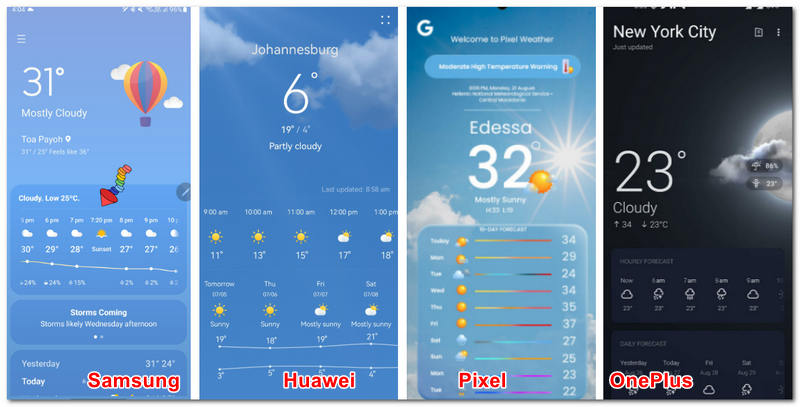
| Appareil Android | Fonctionnalités de l'application météo |
| Samsung | Interface de l'application : Propre, organisé et facile à naviguer. Fonctions: Affiche les mises à jour météorologiques horaires, les risques de précipitations, l'emplacement et la température. Changement de météo Lieu : Soutenu Affichage de l'application/du widget : Soutenu |
| Huawei | Interface de l'application : Conception plate, simple et facile à comprendre. Fonctions: Affiche les mises à jour météorologiques horaires, les risques de précipitations, l'emplacement et la température. Changement de météo Lieu : Soutenu Affichage des applications et des widgets : Soutenu |
| Pixel | Interface de l'application : Accent sur la température météorologique, conception intuitive, vivante et simple. Fonctions: Affiche les mises à jour météorologiques horaires, les risques de précipitations, l'emplacement et la température. Changement de météo Lieu : Soutenu Affichage des applications et des widgets : Soutenu |
| OnePlus | Interface de l'application : Séparez les informations de localisation de la température, la navigation est facile et la présentation est simple. Fonctions: Affiche les mises à jour météorologiques horaires, les risques de précipitations, l'emplacement et la température. Changement de météo Lieu : Soutenu Affichage des applications et des widgets : Soutenu |
Étapes pour modifier l'emplacement de l'application Météo sur Android
Étape 1. À l'aide de votre appareil Android, procédez à l'ouverture de votre Widget météo ou Application météo.
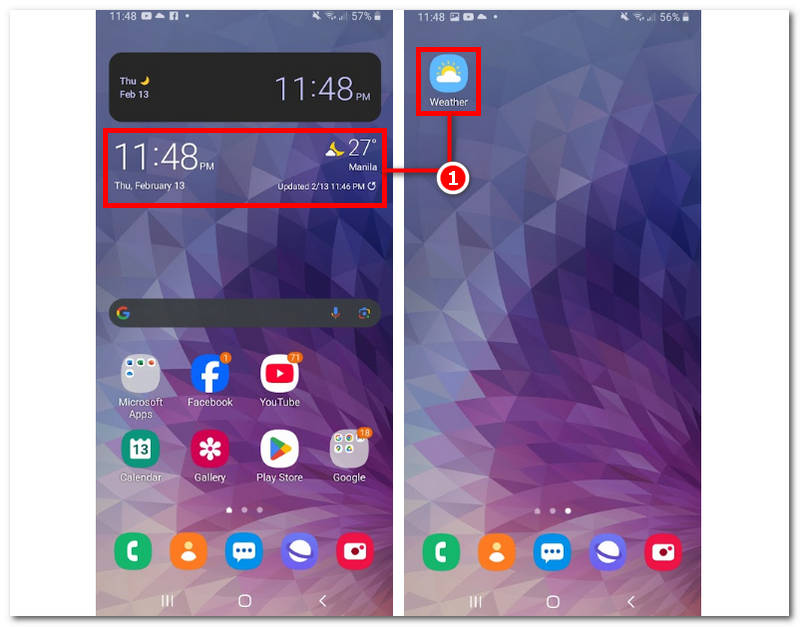
Étape 2. Une fois que vous êtes dans l'interface de l'application Météo, cliquez sur le menu hamburger, qui est la ligne horizontale à trois lignes dans le coin supérieur gauche de l'application Météo.
Étape 3. Ensuite, cliquez sur le Gérer l'emplacement zone et la + icône dans le coin supérieur droit de votre écran pour continuer.
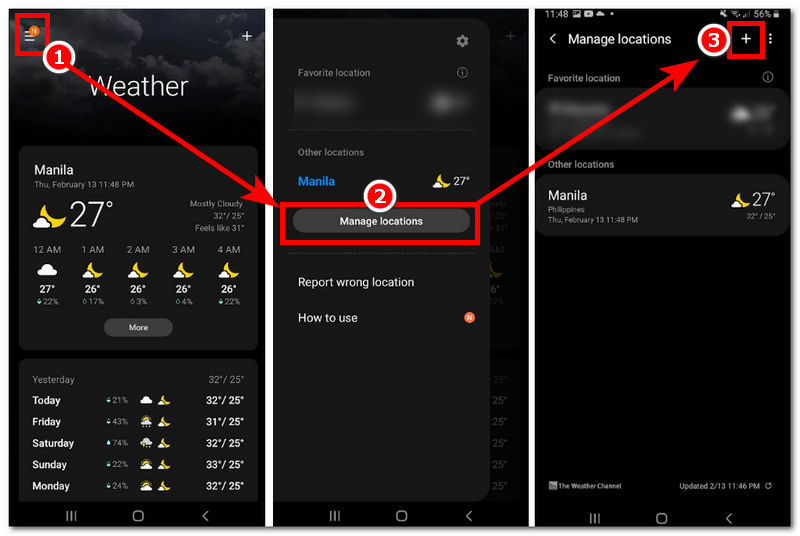
Étape 4. Enfin, saisissez le nouveau lieu que vous souhaitez utiliser pour votre application météo. Une fois terminé, vous constaterez qu'elle utilisera automatiquement ce nouveau lieu sur votre appareil Android.
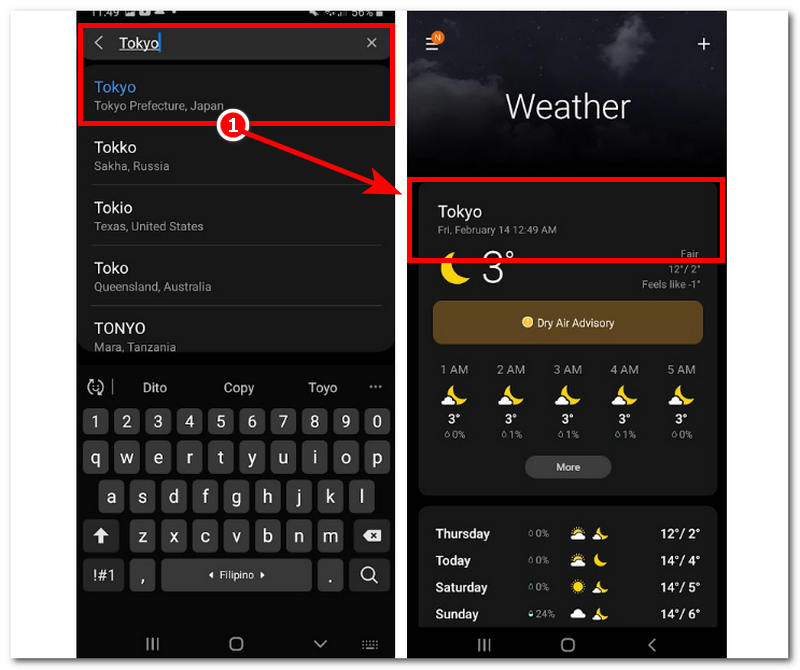
Partie 2. Pourquoi ma position météo indique-t-elle le mauvais emplacement ?
Maintenant que vous savez comment modifier la localisation de l'application Météo sur vos appareils Android, la procédure reste la même quelle que soit la marque. Si vous vous demandez pourquoi la localisation Météo de votre appareil affiche toujours la mauvaise zone, voici quelques informations à prendre en compte :,
• Les services de localisation de l'appareil Android ont été désactivés, ce qui le rend incapable de collecter les emplacements météorologiques en temps réel en fonction de l'emplacement actuel de l'utilisateur.
• Les utilisateurs ont peut-être oublié ou non fourni l'application/le widget Météo pour utiliser les services de localisation de l'utilisateur.
Les paramètres de date et d'heure de l'appareil Android sont incorrects. Cela peut se produire si le réglage est manuel ; une date et une heure erronées peuvent donc entraîner des informations météorologiques et de localisation erronées.
Une mauvaise connexion internet peut également affecter les performances de l'application Météo. Il arrive donc qu'elle fournisse une position erronée.
• Les problèmes et bugs de l'application peuvent également affecter les performances de la météo, et les informations de localisation en font partie.
• Vous avez mis trop d’emplacements différents dans votre application Météo.
Partie 3. Comment falsifier votre position météo
Comment modifier la localisation météo sur Android ? Les méthodes ci-dessus ne fonctionnent pas sur votre appareil Android pour modifier la localisation de votre application Météo. Cette section devrait donc suffire. Voici une méthode permettant d'utiliser des outils tiers pour contourner ou falsifier la localisation de votre appareil mobile en quelques clics dans les paramètres de l'interface principale. AnyCoord a la réputation d'aider ses utilisateurs à ne pas simplement simuler leur localisation, comme changer l'emplacement de leur application Météo iPhone, mais il peut aussi les masquer. Ses fonctions ne se limitent pas à modifier la localisation de l'application Météo Android ; elle est également disponible pour diverses applications, jeux et plateformes.
Étape 1. À l'aide d'un appareil de bureau (Mac ou Windows), téléchargez AnyCoord logiciel. Une fois que vous avez terminé, connectez votre appareil Android via une connexion filaire avant d'ouvrir le logiciel.
100% Sécurisé et propre
100% Sécurisé et propre

Étape 2. Ensuite, sélectionnez le Modifier l'emplacement option dans l'interface principale du logiciel AnyCoord pour modifier votre emplacement météo.

Étape 3. Enfin, utilisez la barre de recherche de l'outil pour trouver le lieu que vous souhaitez utiliser comme emplacement pour votre application météo. Une fois votre position trouvée, cliquez sur le bouton Modifier bouton pour appliquer les modifications d'emplacement à votre appareil Android.

AnyCoord peut non seulement vous aider à modifier les emplacements météorologiques, mais également vous aider changer le pays dans Google Play.
Partie 4. FAQ sur la modification de la localisation météo sur Android
-
1Puis-je définir plusieurs emplacements dans mon application météo ?
La plupart des applications météo préinstallées pour appareils mobiles permettent de configurer et d'utiliser plusieurs emplacements. Cela peut se faire directement depuis l'application Météo.
-
2Comment supprimer un ancien emplacement de mon application météo ?
Il vous suffit de naviguer dans votre application ou widget météo pour supprimer d'anciens emplacements. Il vous suffit d'appuyer longuement sur la liste des derniers emplacements sélectionnés pour les supprimer manuellement de votre application météo.
-
3Pourquoi mon widget météo change-t-il constamment d’emplacement ?
Un widget ou une application météo est censé conserver la position en temps réel de l'utilisateur, car les utilisateurs peuvent se déplacer beaucoup et aller à différents endroits ; ainsi, le conserver avec la position actuelle peut aider ses utilisateurs à afficher des informations climatiques concernant la région, c'est pourquoi il continue de changer.
Conclusion
Modifier la localisation météo sur Android est beaucoup plus simple, car le processus ne peut être lancé qu'avec l'application Météo intégrée. Par conséquent, avant de passer à la méthode de modification de la localisation, il est essentiel de prendre en compte les facteurs qui peuvent influencer l'affichage des informations de localisation erronées, comme décrit dans ce guide. De plus, si vous rencontrez des problèmes avec l'application Météo, comme des informations de localisation erronées après avoir utilisé la méthode par défaut, vous pouvez choisir de simuler votre localisation, car cette méthode résout systématiquement les problèmes. Cette méthode utilise un outil tiers, le logiciel AnyCoord, pour les tâches de localisation virtuelle.





